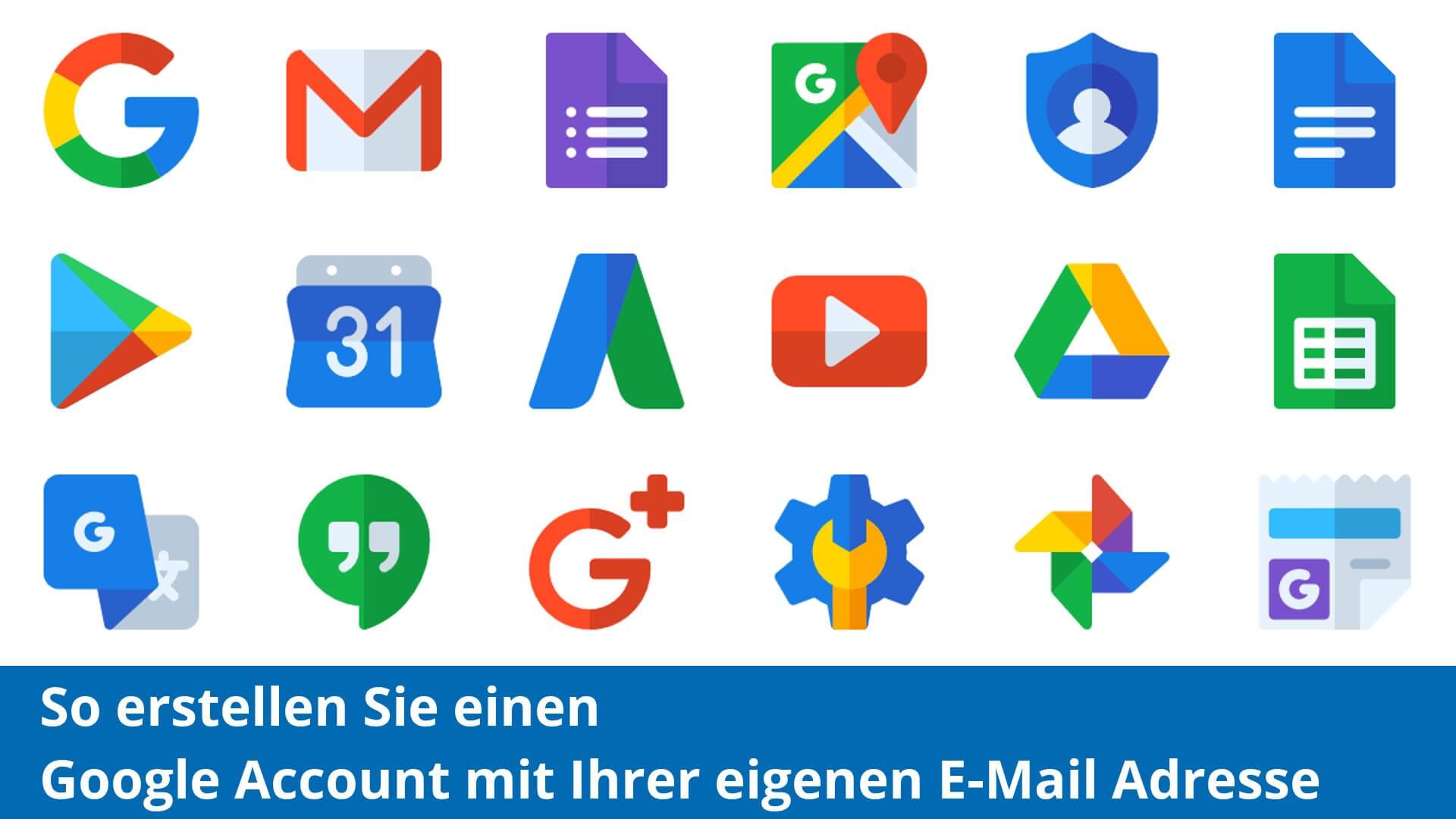Einen Google-Account für Ihr Unternehmen benötigen Sie für viele Services von Google - die Search Console, die Google Maps API, das ReCAPTCHA und den Google MyBusiness-Eintrag, um nur einige zu nennen. Am einfachsten ist es für Sie, einen Google-Account mit der E-Mail Adresse Ihres Unternehmens zu erstellen - wir erklären hier, wie es geht!
Inhaltsverzeichnis
So erstellen Sie Ihren Google-Account mit eigener Adresse
1. https://www.google.de/ besuchen
Noch kein Google Account

Bereits in einem Google Account eingeloggt
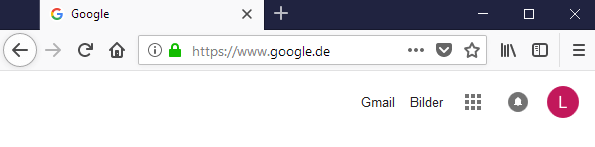
Wenn Sie bereits einen Google Account besitzen und eingeloggt sind, müssen Sie keinen zusätzlichen Account erstellen. Wenn Sie dennoch einen Google Account mit Ihrer eigenen E-Mail Adresse nutzen möchten, klicken Sie auf Ihr Profilbild oben rechts und loggen Sie sich aus ihrem Google Account aus. Folgen Sie dann weiter der Anleitung.
2. Oben rechts auf den Button „Anmelden“ klicken
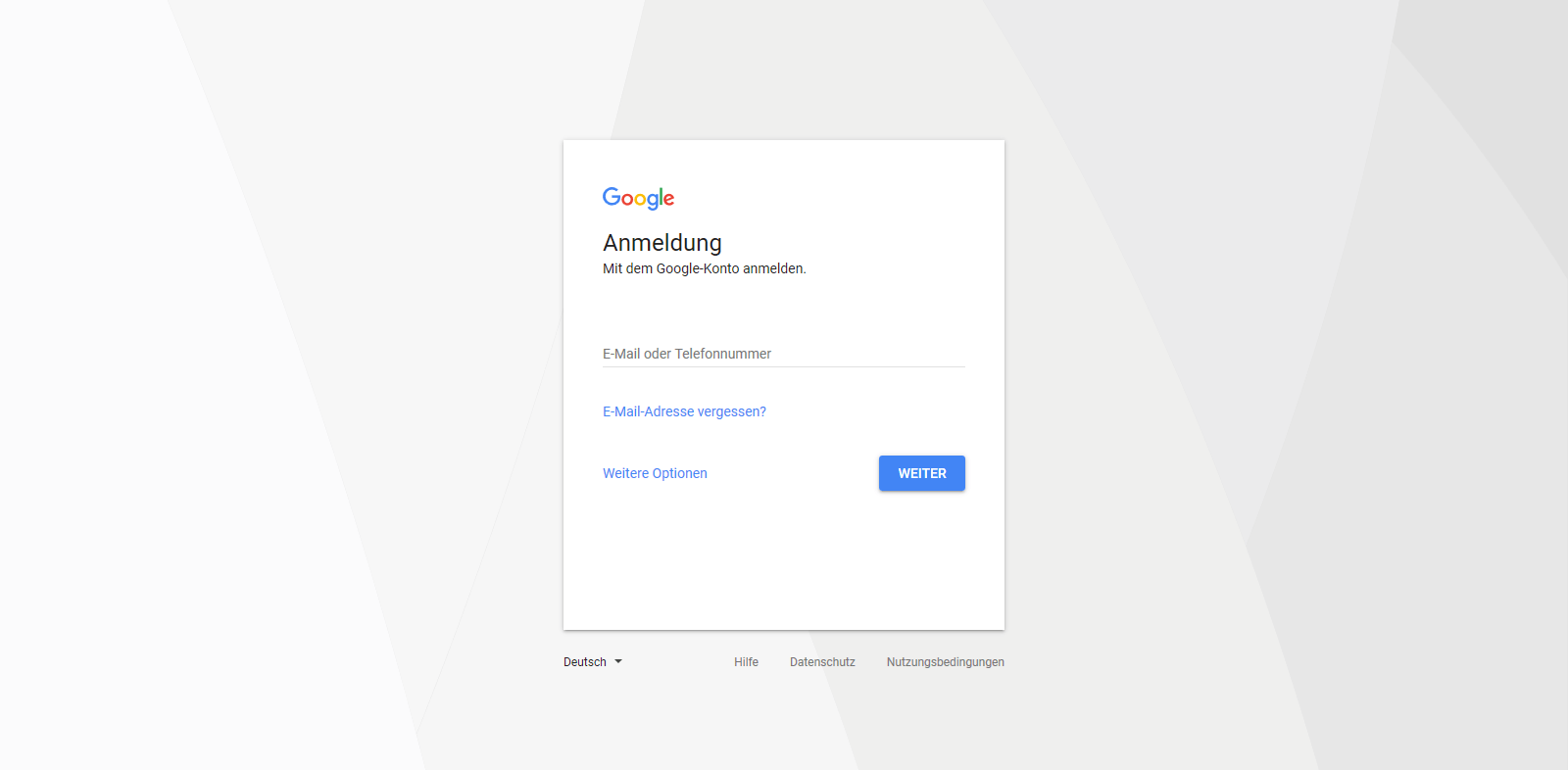
3. Auf die Schaltfläche „Weitere Optionen“ klicken und dort „Konto erstellen“ auswählen
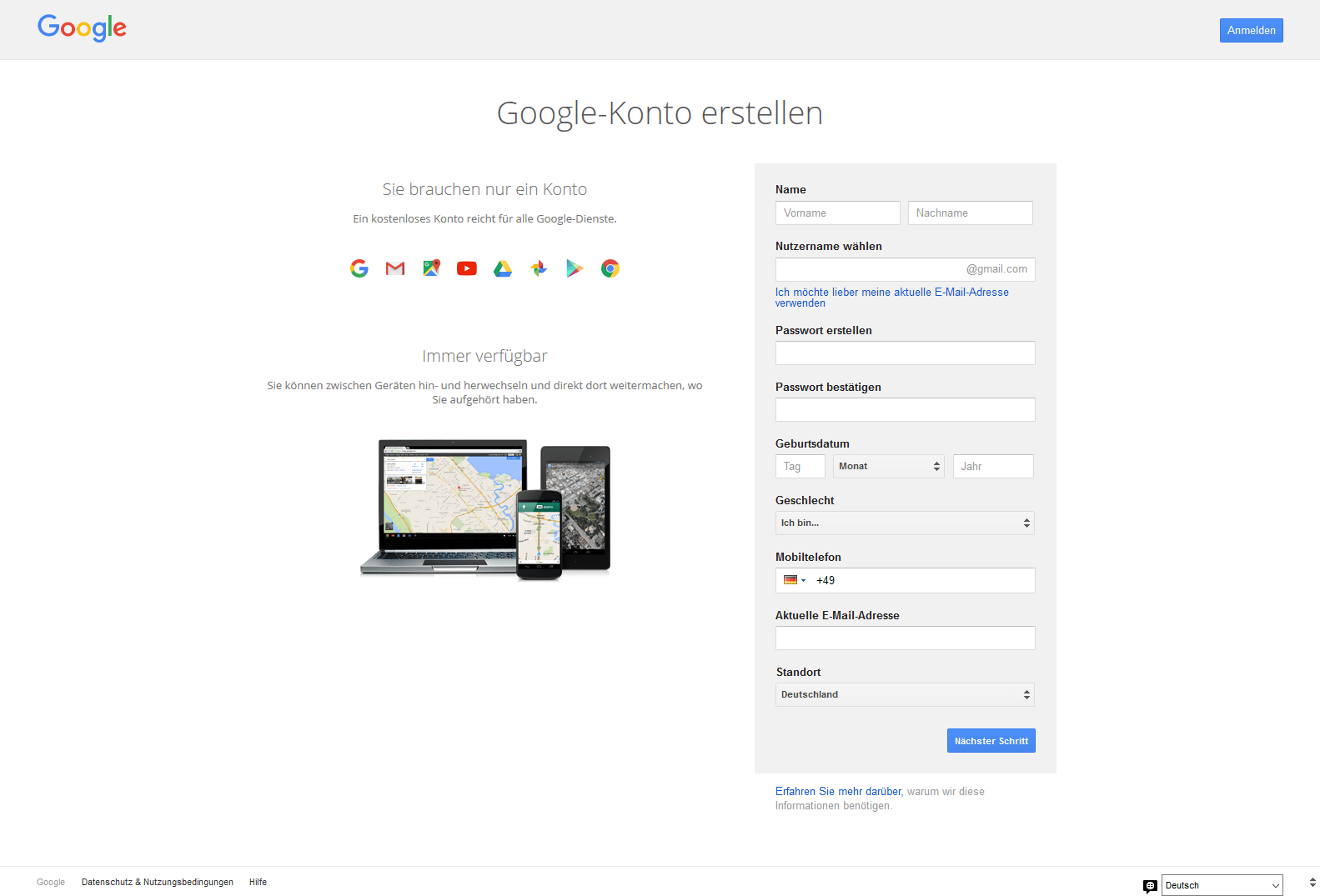
Geben Sie Ihren Vornamen und Nachname im Anmeldeformular an.
4. Eigene E-Mail Adresse auswählen
Unter dem Feld „Nutzername wählen“ den Link „Ich möchte lieber meine aktuelle E-Mail-Adresse verwenden“ anklicken.
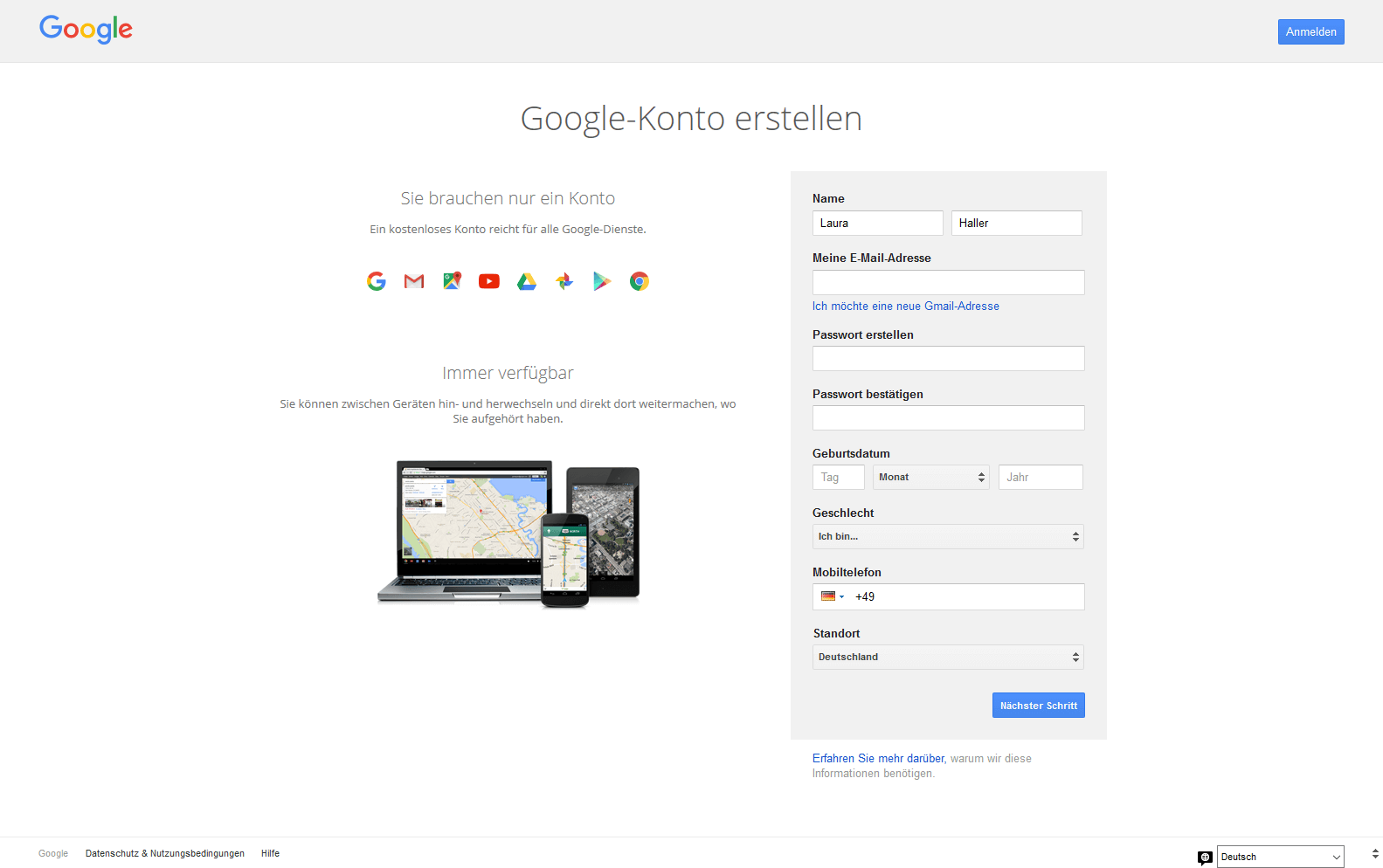
5. Geben Sie jetzt in das Feld „Meine E-Mail-Adresse“ Ihre Firmen-E-Mail-Adresse ein.
Das Passwort nach dem gefragt wird ist nicht das Passwort für Ihren E-Mail Account. Das Google Konto ist losgelöst von Ihrem E-Mail Account und sollte deshalb auch ein separates anderes Passwort bekommen.
Wenn alle Felder ausgefüllt sind, klicken Sie auf den Button „Nächster Schritt“
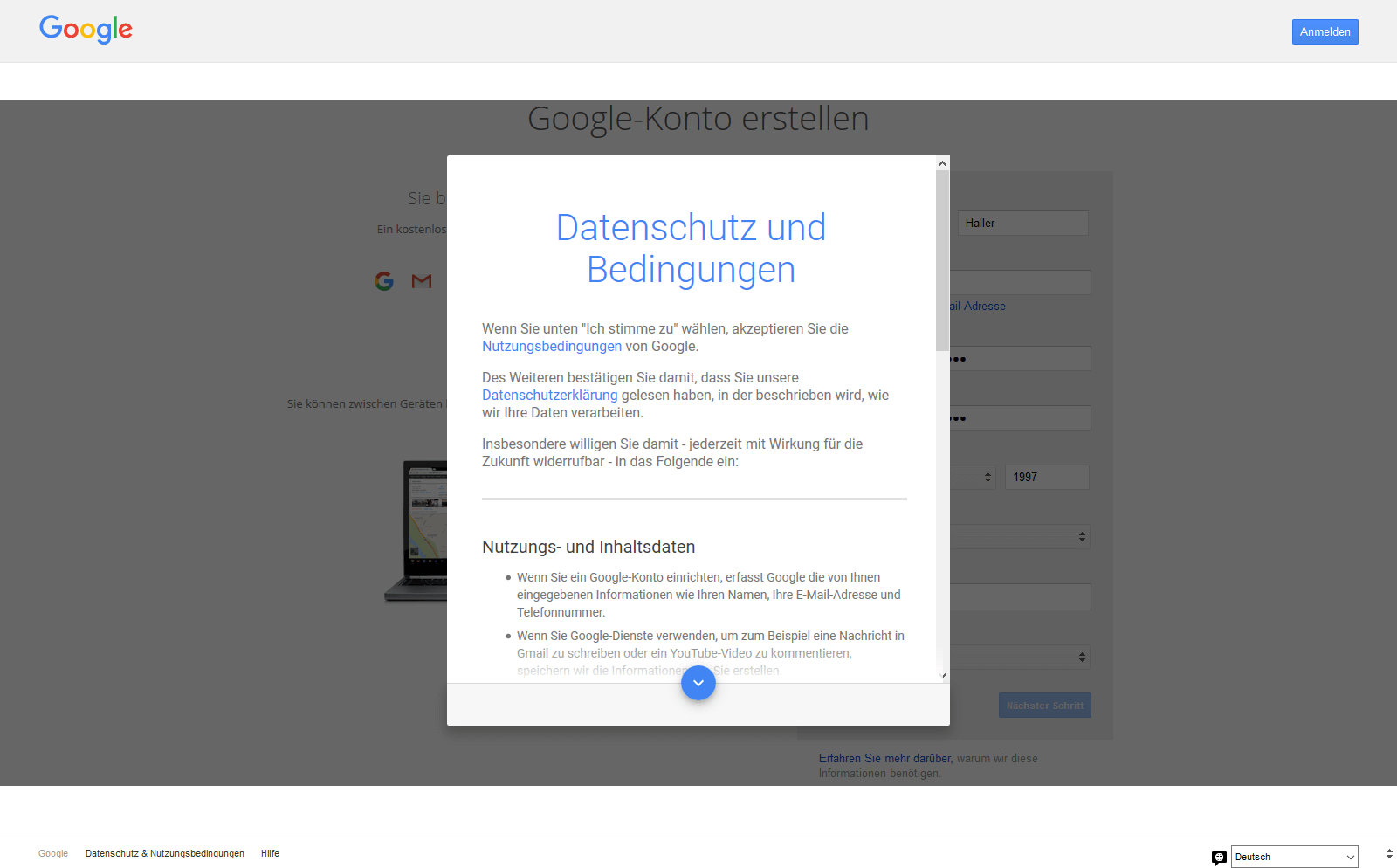
6. Datenschutzbestimmungen akzeptieren
Sie bekommen die Datenschutzbestimmungen angezeigt. Wenn Sie die Datenschutzbestimmungen angenommen haben, bekommen Sie eine Bestätigungsmail an Ihre E-Mail Adresse geschickt. Sobald Sie in dieser E-Mail auf den Bestätigungslink geklickt haben, ist Ihr Google Konto mit Ihrer eigenen E-Mail Adresse aktiv.
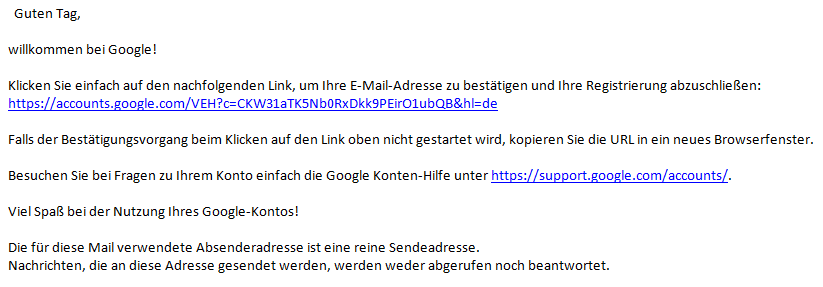
Glückwunsch, jetzt besitzen Sie einen Google Account mit Ihrer eigenen E-Mail Adresse.